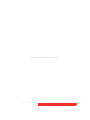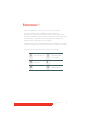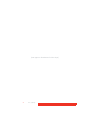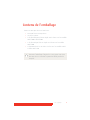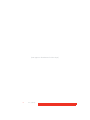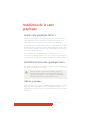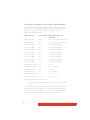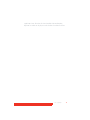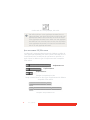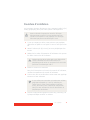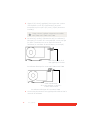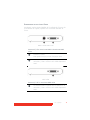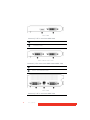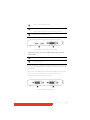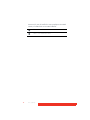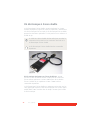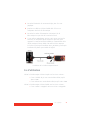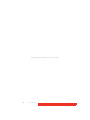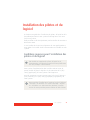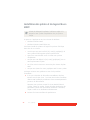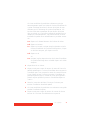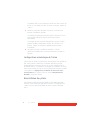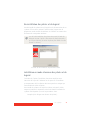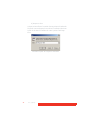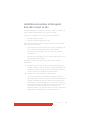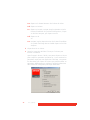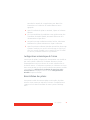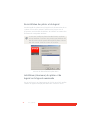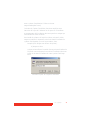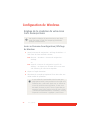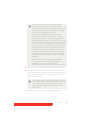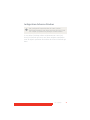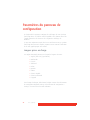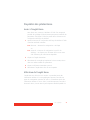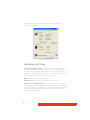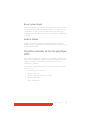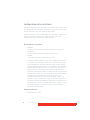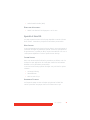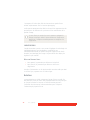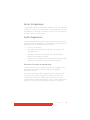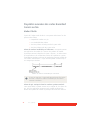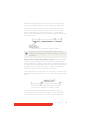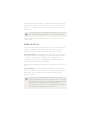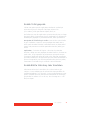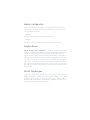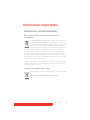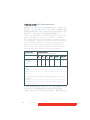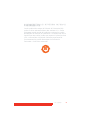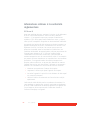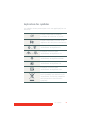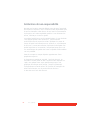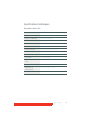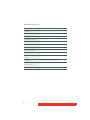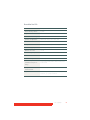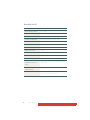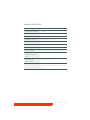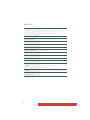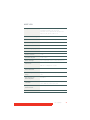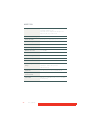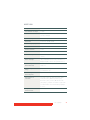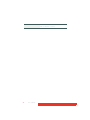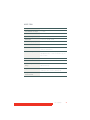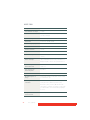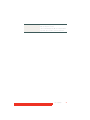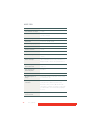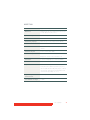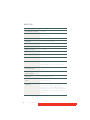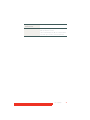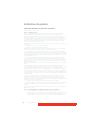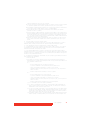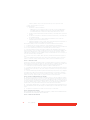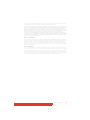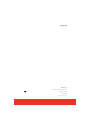Guide de l’utilisateur - Windows XP
Carte graphique

(Cette page est volontairement laissée vierge.)
2 Carte graphique

Carte graphique 3
Bienvenue !
Nous vous remercions d’avoir choisi cet CARTE GRAPHIQUE BARCO !
Les toutes dernières cartes graphiques de Barco offrent les
performances, la qualité et la stabilité requises pour les applications
d’imagerie médicale avancées actuelles. La puissance des cartes garantit
un chargement, un examen et une manipulation des images ultra-
rapides et fluides, quelle que soit la résolution.
Conformez-vous aux instructions données dans ce manuel afin d’installer
votre C
ARTE GRAPHIQUE BARCO et découvrez-en la puissance par vous-même
!
Les symboles suivants peuvent être utilisés dans ce guide :
Avertissement :
risque de blessure
Attention : risque
d’endommageme
nt du produit
Remarque ou avis
important
Remarque
Conseil, astuce Informations
supplémentaires
WARNING

(Cette page est volontairement laissée vierge.)
4 Carte graphique

Carte graphique 5
Sommaire
Contenu de l’emballage ............................................... 7
Installation de la carte graphique................................ 9
Quelle carte graphique choisir ?.........................................................9
Installation d’une carte graphique Barco ..........................................9
Procédure d’installation ....................................................................13
Clés électroniques....................................................... 19
Clé électronique à liaison simple.....................................................19
Clé électronique à liaison double.....................................................20
Cas d’utilisation..................................................................................21
Installation des pilotes et du logiciel......................... 23
Conditions requises pour l’installation des pilotes et du logiciel..23
Installation des pilotes et du logiciel B
ARCO MXRT..........................24
Installation des pilotes et du logiciel B
ARCOMED CORONIS ou Nio ...29
Configuration de Windows ......................................... 34
Réglage de la résolution de votre écran CARTE GRAPHIQUE BARCO ...34
Paramètres du panneau de configuration................. 38
Propriétés des pilotes Barco.............................................................39
Propriétés avancées de la carte graphique MXRT..........................41
Propriétés avancées des cartes BarcoMed Coronis ou Nio ...........46
Informations importantes .......................................... 51
Informations environnementales.....................................................51
Informations relatives à la conformité réglementaire...................54
Explication des symboles..................................................................55
Déclaration de non-responsabilité...................................................56
Spécifications techniques..................................................................57
Déclaration de garantie.....................................................................74

(Cette page est volontairement laissée vierge.)
6 Carte graphique

Carte graphique 7
Contenu de l’emballage
Votre CARTE GRAPHIQUE BARCO est fourni avec :
• Ce manuel C
ARTE GRAPHIQUE BARCO
• Un CD du système
• 2 clés électroniques à liaison simple sont incluses avec les modèles
MXRT-5400 et MXRT-7400
• 1 clé électronique à liaison simple est incluse avec le modèle
MXRT-2400
• 1 adaptateur DMS-59 vers DVI est inclus avec les modèles MXRT-
1150 et MXRT-1450
Conservez l’emballage d’origine. Il est conçu pour cette CARTE
GRAPHIQUE BARCO et constitue la protection idéale pendant le
transport.

(Cette page est volontairement laissée vierge.)
8 Carte graphique

Carte graphique 9
Installation de la carte
graphique
Quelle carte graphique choisir ?
Votre écran médical Barco est compatible avec une vaste gamme de
cartes graphiques Barco et non-Barco. En fonction des détails de la
commande, l’écran peut être livré avec ou sans carte graphique.
La brochure « Barco medical display systems » disponible sur le site Web
www.barco.com/fr/healthcare (section Téléchargements) contient une
vue d’ensemble complète du tableau de compatibilité des écrans Barco
et des cartes graphiques Barco.
Si vous utilisez une carte graphique Barco, conformez-vous aux
instructions d’installation fournies dans cette section. Si vous utilisez une
carte graphique non-Barco, consultez sa documentation correspondante.
Installation d’une carte graphique Barco
Ce chapitre vous guide dans l’installation physique d’une carte graphique
Barco pour votre système d’affichage.
Tableau synoptique
Avant d’installer la (les) Carte(s) graphique(s) Barco pour votre système
d’affichage Barco dans votre PC, consacrez quelques minutes à vous
familiariser avec elle(s) et avec les emplacements PCIe ou PCI de votre
ordinateur.
Portez un bracelet de protection contre les décharges
électrostatiques raccordé à la masse pendant que vous
installez ou manipulez la carte graphique. Les décharges
électrostatiques peuvent endommager la carte.
WARNING
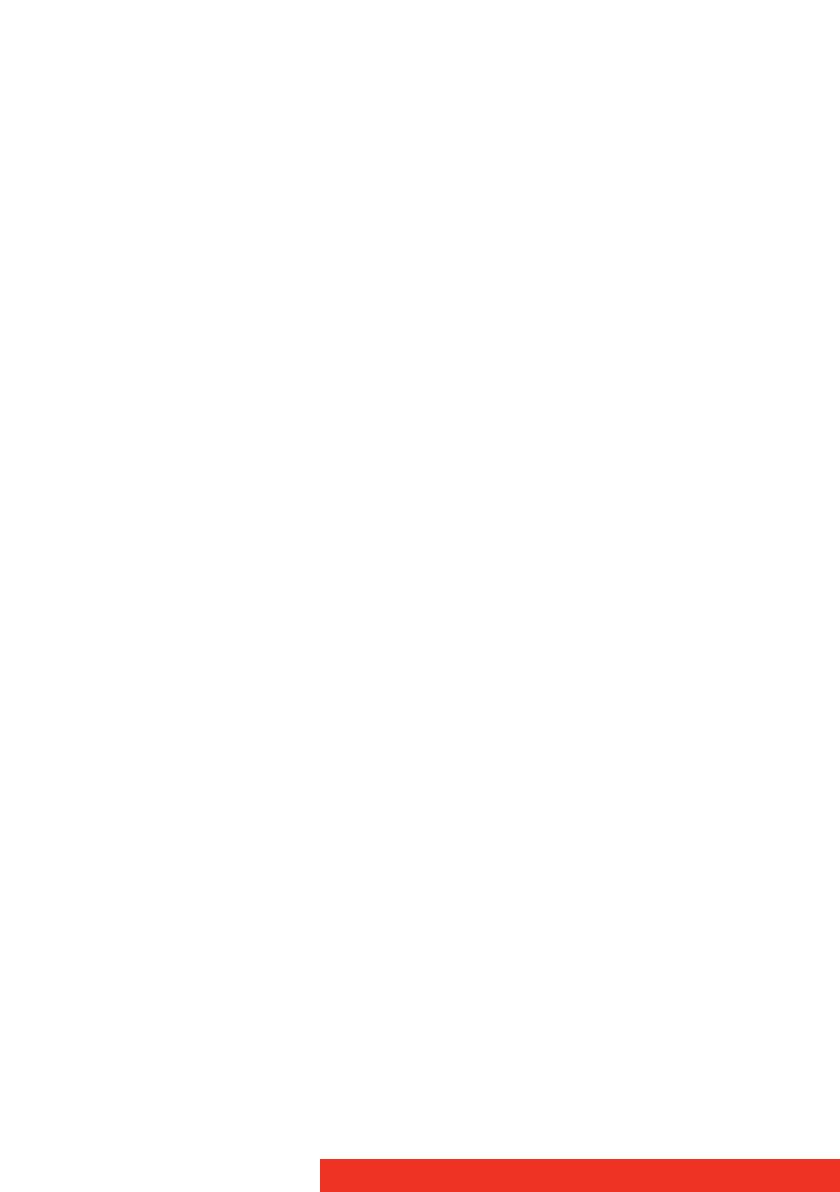
10 Carte graphique
TYPES DE CARTES GRAPHIQUES POUR SYSTÈMES D’AFFICHAGE BARCO
Les modèles de cartes graphiques Barco suivants sont disponibles pour
votre système d’affichage. Déterminez lequel des modèles suivants a
été livré avec votre système et conformez-vous aux instructions
d’installation correspondantes :
* Emplacement PCI/PCIe recommandé
Vous pouvez utiliser les emplacements x16 et x8 pour des cartes
x1 et x4.
Si vous utilisez une carte graphique dotée d’un cavalier VGA, vous devez
déterminer si vous allez exploiter ses fonctionnalités VGA embarquées.
Si c’est le cas, vérifiez le réglage du cavalier J-1 sur la carte graphique.
Par défaut, VGA est normalement activé, sur les deux broches
Modèle de carte Cavalier VGA Emplacement PCIe/PCI
compatible
Barco MXRT 1150 Non x1*, x8, x16 (PCIe uniquement)
Barco MXRT 1450 Non x1*, x8, x16 (PCIe uniquement)
Barco MXRT 2150 Non x16 (PCIe uniquement)
Barco MXRT 2400 Non x16 (PCIe uniquement)
Barco MXRT 5200 Non x16 (PCIe uniquement)
Barco MXRT 5400 Non x16 (PCIe uniquement)
Barco MXRT 5450 Non x16 (PCIe uniquement)
Barco MXRT 7200 Non x16 (PCIe uniquement)
Barco MXRT 7300 Non x16 (PCIe uniquement)
Barco MXRT 7400 Non x16 (PCIe uniquement)
B
ARCOMED CORONIS PCIe Oui x8*, x16
B
ARCOMED CORONIS PCI Oui PCI 32 ou PCI 64*
B
ARCOMED NIO PCIe Oui x4, x8*, x16
B
ARCOMED NIO PCI Oui PCI 32 ou PCI 64*
B
ARCOMED 5MP2FH PCIe Oui x4, x8*, x16
BARCOMED 5MP2FH PCI Oui PCI 32 ou PCI 64*

Carte graphique 11
supérieures. Pour désactiver les fonctionnalités VGA embarquées,
déplacez le cavalier en le plaçant sur les broches du milieu et du bas.

12 Carte graphique
Cavalier VGA de la carte graphique, VGA activé
QUEL EMPLACEMENT PCI/PCIE CHOISIR
Le tableau de la page précédente énumère les différents modèles de
cartes graphiques disponibles pour votre Système d’affichage B
ARCO et
l’emplacement PCIe conseillé pour des performances optimales. La
figure illustre les différents types d’emplacement PCIe susceptibles
d’être utilisés.
Exemples d’emplacements PCIe
L’image suivante illustre les deux types d’emplacement PCI différents
susceptibles d’être utilisés.
Exemples d’emplacements PCI
Pour utiliser plusieurs cartes graphiques BarcoMed dans un
même ordinateur, vous devez activer VGA sur UNE seule carte
graphique BarcoMed et désactiver VGA sur TOUTES les autres
cartes graphiques BarcoMed. Pour utiliser une carte graphique
BarcoMed avec une carte VGA tierce ou avec une ou plusieurs
cartes graphiques Barco MXRT, n’activez PAS la fonctionnalité
VGA sur la carte graphique BarcoMed.
- Emplacement x16
- Emplacement x8
- Emplacement x1

Carte graphique 13
Procédure d’installation
Les instructions suivantes décrivent pas à pas comment installer la (les)
Carte(s) graphique(s) Barco pour votre système d’affichage Barco.
1 Si vous ne comptez pas utiliser votre ancienne carte graphique,
désinstallez ses pilotes et son logiciel si vous ne l’avez pas encore
fait.
2 Mettez l’ordinateur, le (les) écran(s) et autres périphériques hors
tension.
3 Débranchez le cordon d’alimentation de l’ordinateur ainsi que tous
les câbles situés au dos de l’ordinateur.
4 Retirez le couvercle de l’ordinateur.
Pour plus d’informations sur le retrait du couvercle de l’ordinateur,
consultez éventuellement le manuel de l’ordinateur.
5 Si nécessaire, dévissez ou détachez et retirez toute carte graphique
existante sur votre ordinateur.
6 Localisez l’emplacement approprié et retirez le(s) couvercle(s) de
la plaque métallique arrière le cas échéant.
Portez un bracelet de protection contre les décharges
électrostatiques raccordé à la masse pendant que vous
installez ou manipulez la carte graphique. Les décharges
électrostatiques peuvent endommager la carte.
WARNING
Patientez environ 20 secondes après avoir débranché le
cordon d’alimentation avant de déconnecter un
périphérique ou de retirer un composant de la carte mère
pour éviter d’endommager celle-ci.
WARNING
Si vous utilisez une carte mère qui contient une solution
graphique embarquée et si vous ne souhaitez pas
l’utiliser dans le cadre d’une installation à plusieurs
écrans, désactivez-la dans l’utilitaire de configuration
(BIOS) de votre ordinateur ou dans le Gestionnaire de
périphériques de Windows.

14 Carte graphique
7 Alignez la (les) Carte(s) graphique(s) Barco pour votre système
d’affichage Barco sur le (les) emplacement(s) et pressez
fermement jusqu’à ce que la (les) carte(s) soi(ent) fermement
installée(s).
8 Raccordez le(s) cordon(s) d’alimentation au(x) raccordement(s)
électrique(s) à 6 broches de la carte graphique. Assurez-vous que
les câbles n’interfèrent avec aucun composant interne de
l’ordinateur (un ventilateur de refroidissement, par exemple).
Raccordement électrique des cartes MXRT 7300 et MXRT 7400
Raccordement électrique de la carte MXRT 7200
9 Vissez ou fixez fermement la carte graphique. Réinstallez et fixez le
couvercle de l’ordinateur.
L’étape suivante s’applique uniquement aux modèles
MXRT 7200, MXRT 7300 et MXRT 7400.
Câble d’alimentation de la
carte graphique à 6 broches
Câbles d’alimentation
de la carte graphique à 6 broches -
2 câbles comme illustré

Carte graphique 15
RACCORDEMENT DE VOS ÉCRANS BARCO
Pour obtenir une description détaillée de l’installation de l’écran et du
raccordement des signaux, reportez-vous au manuel utilisateur de
l’écran.
MXRT 1150 et MXRT 2150
MXRT 1450
Panneau-E/S des cartes Barco MXRT 1150 et Barco MXRT
2150
Connexion S-Vidéo
Cette option n’est pas prise en charge par Barco.
Le connecteur DMS-59 permet des raccordements de
sortie DVI-I / Tête 1 et Tête 2 via le câble adaptateur Y
fourni.
Panneau E/S de la carte Barco MXRT 1450
Le connecteur DMS-59 permet des raccordements de
sortie DVI-I / Tête 1 et Tête 2 via le câble adaptateur Y
fourni.

16 Carte graphique
MXRT 2400
MXRT 5200 et MXRT 5450
MXRT 7200
Panneau E/S de la carte Barco MXRT 2400
Connexion DisplayPort
Connexion DVI-I
Panneau E/S des cartes Barco MXRT 5200 et MXRT 5450
Tête 1 – Raccordement DVI-I
Tête 2 – Raccordement DVI-I
Panneau E/S de la carte Barco MXRT 7200

Carte graphique 17
MXRT 5400, MXRT 7300 et MXRT 7400
La déconnexion du câble DisplayPort peut entraîner le verrouillage
de l’écran. Le redémarrage du système peut être requis en cas de
verrouillage.
Les cartes MXRT 5400, MXRT 7300 et MXRT 7400 ne peuvent pas
gérer trois écrans sous Windows XP. Seuls deux des trois
connecteurs peuvent être utilisés à la fois.
Cartes graphiques BarcoMed
Tête 1 – Raccordement DVI-I
Connexion stéréo
Cette option n’est pas prise en charge par Barco.
Tête 2 – Raccordement DVI-I
Panneau E/S des cartes Barco MXRT 5400, MXRT 7300 et
MXRT 7400
Connexions DisplayPort
Connexion DVI-I

18 Carte graphique
Panneau E/S pour la famille de cartes graphiques BarcoMed
Coronis, BarcoMed Nio et BarcoMed 5MP2FH
Tête 1 – Raccordement DVI-D
Tête 2 – Raccordement DVI-D

Carte graphique 19
Clés électroniques
Si aucun câble de conversion vidéo n’est nécessaire, cette section peut
être ignorée.
Les clés électroniques Barco sont spécialement conçues pour permettre
le raccordement des cartes graphiques Barco disposant d’une sortie
DisplayPort à un écran doté d’une entrée DVI.
Clé électronique à liaison simple
La clé électronique à liaison simple permet de raccorder l’entrée DVI
d’un écran à la sortie DisplayPort de votre carte graphique Barco.
Cependant, la clé électronique à liaison simple se limite à la conversion
de résolutions allant jusqu’à 1920 x 1200 pour les écrans couleur et
jusqu’à 2096 x 2800 pour les écrans à échelle de gris. Si votre écran
dispose de résolutions plus élevées, la clé électronique à liaison double
doit plutôt être utilisée.
Clé électronique SingleLink (fournie avec le système)
Toutes les CARTE GRAPHIQUE BARCO compatibles avec l’interface
DisplayPort sont fournies par défaut avec une clé électronique
à liaison simple.

20 Carte graphique
Clé électronique à liaison double
La clé électronique à liaison double convertit également les signaux
d’entrée DisplayPort en signaux de sortie DVI. Cependant, contrairement
à la clé électronique à liaison simple, la clé électronique à liaison double
propose des résolutions supérieures à la fois pour les écrans couleur et à
échelle de gris.
Clé électronique DisplayPort vers liaison double DVI - permet
d’assurer un taux de rafraîchissement complet pour des résolutions
d’écran couleur supérieures à 1920 x 1200 et pour des résolutions
d’écran à échelle de gris supérieures à 2096 x 2800. Doit être
commandée séparément.
La clé électronique à liaison double est uniquement nécessaire avec les
cartes graphiques disposant d’une sortie DisplayPort active, telles que le
modèle MXRT-7300. Procédez selon les étapes suivantes pour installer
la clé électronique :
Un câble DVI à liaison double doit être utilisé pour raccorder le
connecteur DVI de votre écran au connecteur DVI situé sur la
clé électronique à liaison double.
La clé électronique à liaison double doit être commandée
séparément.
La page est en cours de chargement...
La page est en cours de chargement...
La page est en cours de chargement...
La page est en cours de chargement...
La page est en cours de chargement...
La page est en cours de chargement...
La page est en cours de chargement...
La page est en cours de chargement...
La page est en cours de chargement...
La page est en cours de chargement...
La page est en cours de chargement...
La page est en cours de chargement...
La page est en cours de chargement...
La page est en cours de chargement...
La page est en cours de chargement...
La page est en cours de chargement...
La page est en cours de chargement...
La page est en cours de chargement...
La page est en cours de chargement...
La page est en cours de chargement...
La page est en cours de chargement...
La page est en cours de chargement...
La page est en cours de chargement...
La page est en cours de chargement...
La page est en cours de chargement...
La page est en cours de chargement...
La page est en cours de chargement...
La page est en cours de chargement...
La page est en cours de chargement...
La page est en cours de chargement...
La page est en cours de chargement...
La page est en cours de chargement...
La page est en cours de chargement...
La page est en cours de chargement...
La page est en cours de chargement...
La page est en cours de chargement...
La page est en cours de chargement...
La page est en cours de chargement...
La page est en cours de chargement...
La page est en cours de chargement...
La page est en cours de chargement...
La page est en cours de chargement...
La page est en cours de chargement...
La page est en cours de chargement...
La page est en cours de chargement...
La page est en cours de chargement...
La page est en cours de chargement...
La page est en cours de chargement...
La page est en cours de chargement...
La page est en cours de chargement...
La page est en cours de chargement...
La page est en cours de chargement...
La page est en cours de chargement...
La page est en cours de chargement...
La page est en cours de chargement...
La page est en cours de chargement...
La page est en cours de chargement...
La page est en cours de chargement...
-
 1
1
-
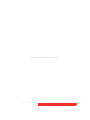 2
2
-
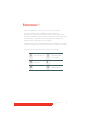 3
3
-
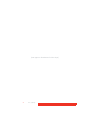 4
4
-
 5
5
-
 6
6
-
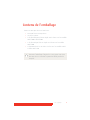 7
7
-
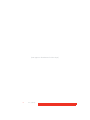 8
8
-
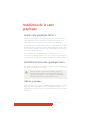 9
9
-
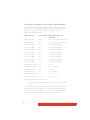 10
10
-
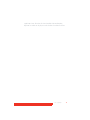 11
11
-
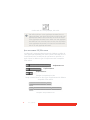 12
12
-
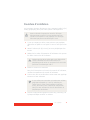 13
13
-
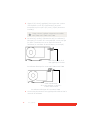 14
14
-
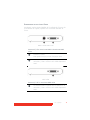 15
15
-
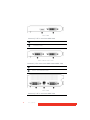 16
16
-
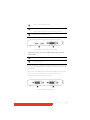 17
17
-
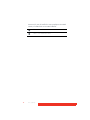 18
18
-
 19
19
-
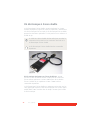 20
20
-
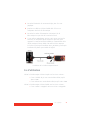 21
21
-
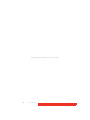 22
22
-
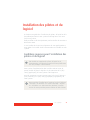 23
23
-
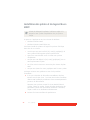 24
24
-
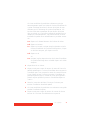 25
25
-
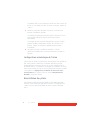 26
26
-
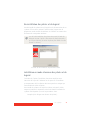 27
27
-
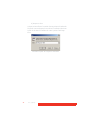 28
28
-
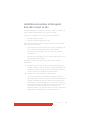 29
29
-
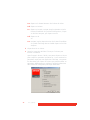 30
30
-
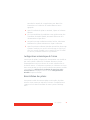 31
31
-
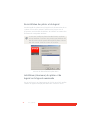 32
32
-
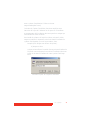 33
33
-
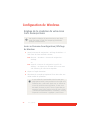 34
34
-
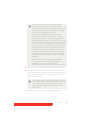 35
35
-
 36
36
-
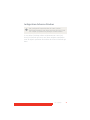 37
37
-
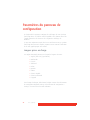 38
38
-
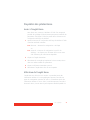 39
39
-
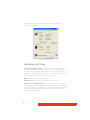 40
40
-
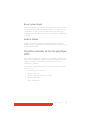 41
41
-
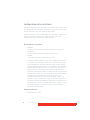 42
42
-
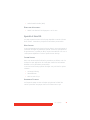 43
43
-
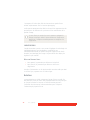 44
44
-
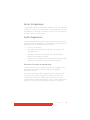 45
45
-
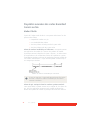 46
46
-
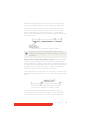 47
47
-
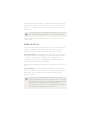 48
48
-
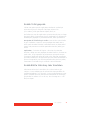 49
49
-
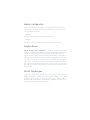 50
50
-
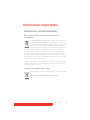 51
51
-
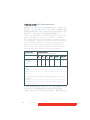 52
52
-
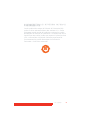 53
53
-
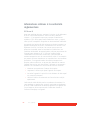 54
54
-
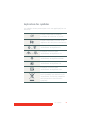 55
55
-
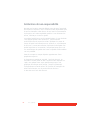 56
56
-
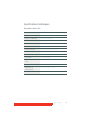 57
57
-
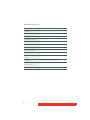 58
58
-
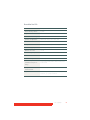 59
59
-
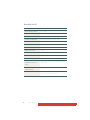 60
60
-
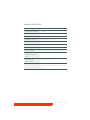 61
61
-
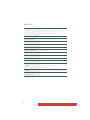 62
62
-
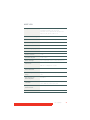 63
63
-
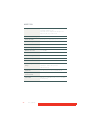 64
64
-
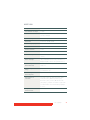 65
65
-
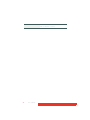 66
66
-
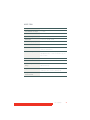 67
67
-
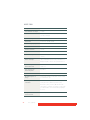 68
68
-
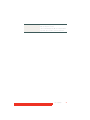 69
69
-
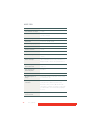 70
70
-
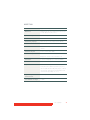 71
71
-
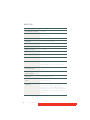 72
72
-
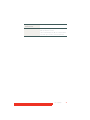 73
73
-
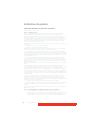 74
74
-
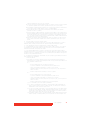 75
75
-
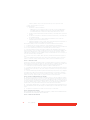 76
76
-
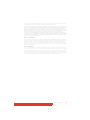 77
77
-
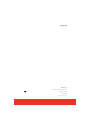 78
78
Documents connexes
-
Barco Coronis 3MP MDCG-3120 Mode d'emploi
-
Barco MXRT-1150 Mode d'emploi
-
Barco MXRT-1150 Mode d'emploi
-
Barco MFGD 1218 Mode d'emploi
-
Barco Coronis 3MP (MFGD-3621) Mode d'emploi
-
Barco Coronis 5MP (MDCG-5121) Mode d'emploi
-
Barco Nio 3MP E-5420 Mode d'emploi
-
Barco ClickShare CS-100 Guide d'installation
-
Barco Coronis Fusion 4MP (MDCC-4430) Mode d'emploi
-
Barco Nio 5MP LED (MDNG-5221) Mode d'emploi